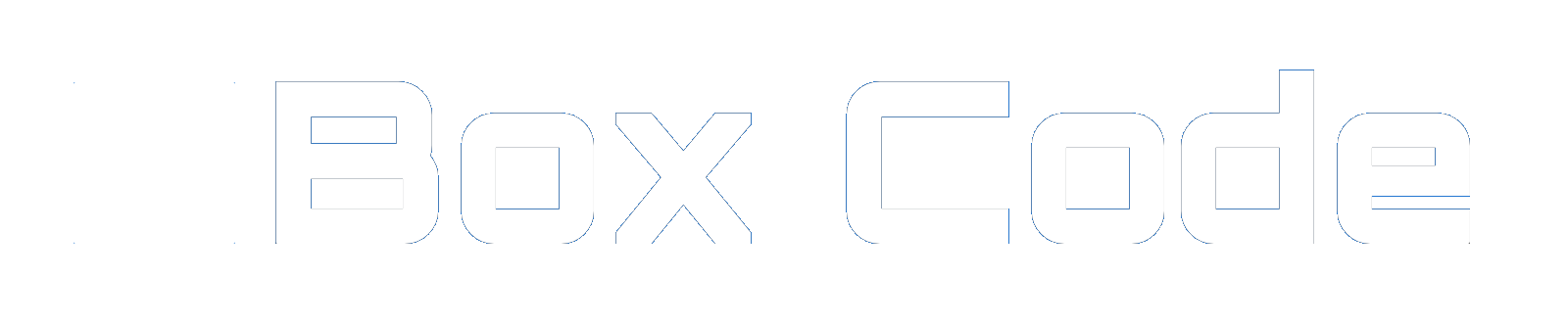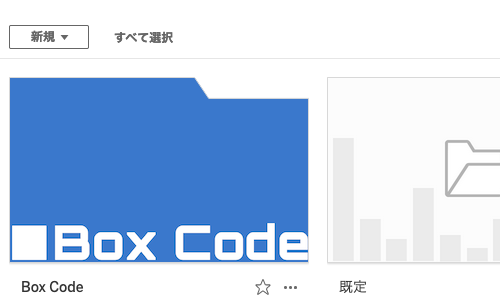あまり記事がなかったので。
Windows Serverで構成されているTableau Server をLinuxに移行する手順をご紹介します。
運用は別として、移行作業そのものは非常に簡単です。
手順は以下の通りです。
- Windows ServerにインストールされているTableau Serverのバックアップを取る
- LinuxにTableau Serverをインストールする
- LinuxにWindows ServerのTableau Serverバックアップをリストアする
以上です。
Windows ServerのTableau Serverのバックアップ
バックアップが正常に処理されたことを確認するために
Tableau Server上のロゴをBox Codeロゴに変更し、以下のような「Box Code」プロジェクトを作成しました。
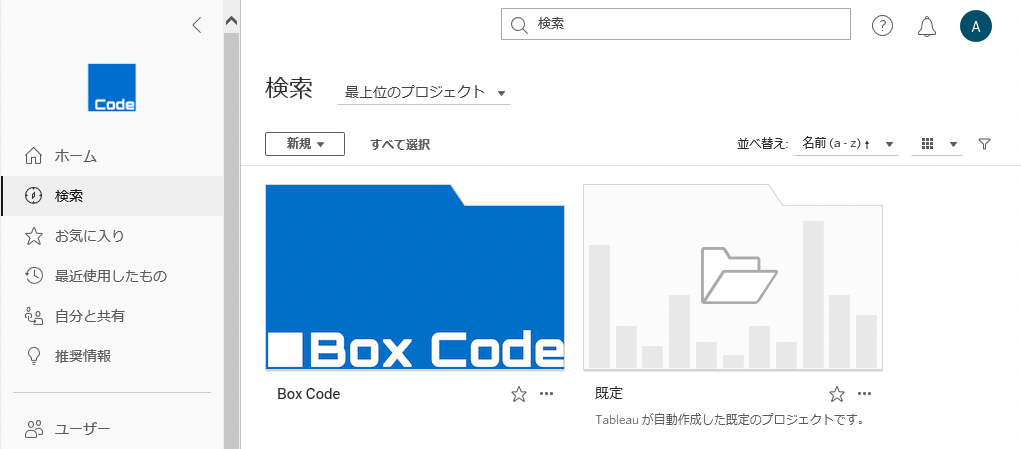
Tableau Server データのバックアップ
TSMコマンドで現時点のバックアップを取ります。
tsm maintenance backup -f <バックアップファイル名>詳細はこちら
Tableau Server データのバックアップ
https://help.tableau.com/current/server/ja-jp/cli_maintenance_tsm.htm#tsm
tsm maintenance backupを実行すると以下のフォルダにバックアップファイルが格納されます。
C:\ProgramData\Tableau\Tableau Server\data\tabsvc\files\backups\バックアップ作成後はTSMでライセンス認証を解除してください。
LinuxにTabeau Serverインストール
すでに記事にしていますので、こちらをご覧ください。
LinuxにTableau Serverバックアップを復旧する
Tableau Serverの停止
LinuxにTableau Serverのインストールが完了したら、バックアップ取得時同様、
TSMコマンドでリストアしますが、バックアップと違うところは
リストアコマンド実行の前に、Tableau Serverの停止が必要です。
tsm stopバックアップファイルをリストア
scpコマンドでLinuxサーバーにバックアップファイルを転送し、以下を実行します。
tsm maintenance restore --file <バックアップファイル名>Tableau Serverの開始
リストアが完了したら、TSMでTableau Serverを起動します。
tsm start詳細はこちらをご覧ください。
バックアップからの復元
https://help.tableau.com/current/server/ja-jp/db_restore.htm
Tableau Serverにログインする
Box CodeロゴとBox CodeプロジェクトがあればOKですね。
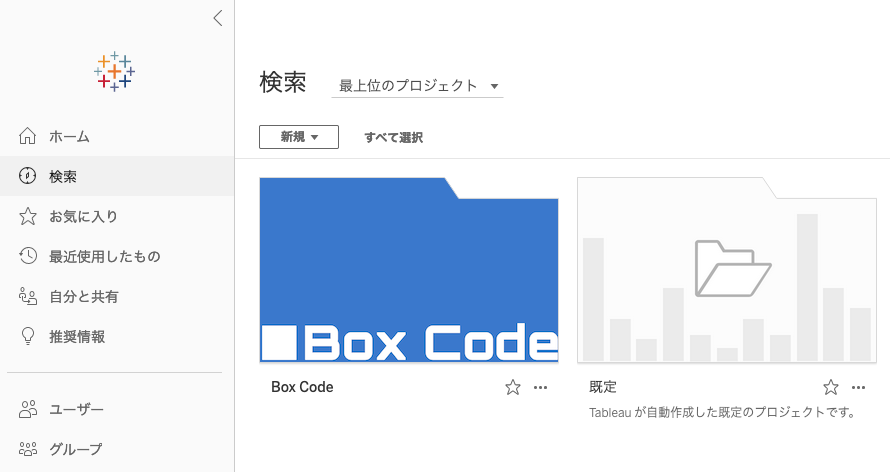
。。。ロゴがTableauに戻っている。。。
。。。どうやらロゴは移行できないようです。
とはいえ、成功と言って良いでしょう。
いかがでしたでしょうか?
思いのほか、とても簡単です。
ただ時間との勝負です。
おそらく一日作業となるかと思います。
本記事はこちらを参考にいたしました。
では。
Tableau Server の Windows から Linux への移行
https://help.tableau.com/current/server-linux/ja-jp/restore_from_backup_linux.htm